Win8系统中Word 2013办公软件的详细使用介绍
Win8系统中Word 2013办公软件的详细使用介绍由windows8系统之家率先分享给大家!
现在越来越多的用户在windwos 8操作系统下安装word 2013l办法软件,此软件功能强大它既能够制作各种简单的办公商务和个人文档,又能满足专业人员制作用于印刷的版式复杂的文档。使用word 201 3处理文件,可以大大提高企业办公自动化的效率。
启动word 2013后,用户可看到下图所示的工作界面,该界面土要由标题栏、快速访问工具栏、功能区、导航面格、文档编辑区、状态和视图栏组成。
1:快速访问工具栏:快速访问工具栏中包含最常用操作的快捷按钮,方便用户使用。在默认状态中,快速访问丁具栏中包含3个快捷按钮,分别为【保存】按钮、【撤销】按钮和【恢复】按钮。
2:标题栏:标题栏位于窗口的顶端,用于显示当前正在运行的程序名及文件名等信息。标题栏最右端有3个按钮,分别用来控制窗口的最小化、最大化和关闭。
3:功能区:在word 2013中,功能区是完成文本格式操作的主要区域。在默认状下,功能区主要包含【文件】、【开始】、【插入】、【页面布局】、【引用】、【邮件】、【审阅】、【视图】和【加裁项】9个基本选项。
4:导航窗格:导航宙格主要显示文档的标题级文字,以便用户快速查看文档,单击其中的标题,可快速跳转到相应的位置。
5:文档编辑区:文档编辑区就是输入文本、添加图形以及编辑文档的区域,用户对文本进行的操作结果都将显示在该区域。
6:状态和视图栏:状态栏和视图栏位于word窗口的底部,显示了当前文档的信息,如当前显示的文档是第几页、第几节和当前文档的字数等。在状态栏中还可以显示特定命令的工作状态。
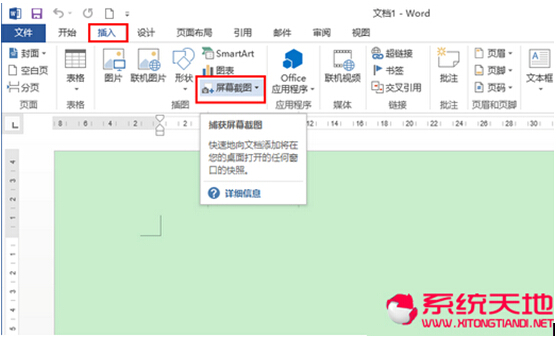









 苏公网安备32032202000432
苏公网安备32032202000432